С помощью телефона
Прошивка телефонов Meizu немного проще, чем у других смартфонов, а всё из-за особой оболочки Flyme.
Перед началом процесса переустановки ОС обязательно проверьте некоторые факторы, которые необходимо учитывать при перепрошивке любого телефона:
Во-первых, проверьте ваши данные. Если вам дорога информация, что хранится на вашем смартфоне, то стоит создать резервную копию всех настроек, сохранений, фотографий и других нужных вам файлов;
Во-вторых, проверьте заряд аппарата перед началом переустановки
Это очень важно, поскольку, если девайс выключится во время перепрошивки, то вы получите «кирпич», ведь его больше ничто не вернёт к жизни. Потому для безопасности нужно зарядить девайс минимум на 20, а лучше на 50%
Если вы хотите поставить телефон на зарядку и начать процесс переустановки, то эту затею вы не сможете реализовать, поскольку во время обновления прошивки необходимо отсоединить смартфон от любых зарядных устройств или розетки.
Скачать прошивку с официального сайта
Прошивки Meizu есть на многих ресурсах в интернете. Но скачивать с них не рекомендуется, поскольку большинство установочных файлов с «левых» источников попросту не работают либо работают некорректно.
Если вы видите ошибку «Firmware corrupt», значит, у вас стоит китайский идентификатор, потому вы и не можете перепрошить смартфон. Если у вас есть такая проблема, то стоит перейти на flyme.cn. Скачивать установочный файл нужно с официального сайта. Качайте только международную версию, потому как у Мейзу есть аж 5 вариаций прошивок, 3 из которых – китайские. Преимущество и отличие международной от других 4 видов в том, что у версии для мирового рынка есть большинство языков и есть предустановленные google-сервисы. Немного непонятно, как китайцы живут без плей-маркета?!
Проверка имени файла и расширения
К этому пункту тоже нужно отнестись серьёзно. Казалось бы, обычное имя файла, но имеет большое значение. Оригинальный прошивочный файл всегда идёт с именем «update.zip». Если вы видите какое-то другое имя, то стоит скачать прошивку с другого источника, ведь неправильный файл может навредить вашему смартфону.
К расширению нужно отнестись ещё внимательнее – оно должно быть .zip. Если расширение у файла другое, то ни в коем случае не устанавливайте его на ваш смартфон.
С файлом лучше ничего не делать. Даже открывать его не стоит, ведь если вы хоть что-то в нём измените, то это может очень негативно сказаться на вашем смартфоне. И если это не приведёт к плохим последствиям, то мороку с прошивкой создаст точно.
Запускаем смартфон в Recovery mode
Вариантов прошивания есть несколько:
При первом варианте нужно скопировать скачанные с официального сайта файлы которая будет размещена во внутренней памяти смартфона. После этого нужно найти в загрузках скачанный вами зип-файл . После этого нажмите на файл и запустите переустановку ПО. Ни в коем случае не выключайте гаджет. Лучше вообще отложить его подальше, чтобы случайно чего-то не натворить;
Второй способ работает через инженерное меню, которое ещё называется рекавери. Чтобы вызвать его, необходимо выключить телефон, потом зажать «качельку» громкости, которая повышает громкость вверх, и кнопку питания смартфона. Перед тем как заходить в рекавери, нужно перекинуть прошивочный файл в корневой каталог гаджета. После захода в инженерное меню нажмите на «System Upgrade» и «Start». Прошивка сама установится на ваш девайс. После установки устройство перезагрузится в течение 3-5 минут, после чего вы сможете полноценно им пользоваться. Чтобы узнать, установлены ли обновления, нужно зайти в настройки и выбрать пункт «О телефоне». Там вы увидите версию ПО системы.
Установка сторонних прошивок
Так как сам производитель не заботится о своевременном обновлении Meizu M5c, пользователю необходимо искать неофициальные версии прошивок, чтобы опробовать передовые фишки ОС. Загрузить стороннюю прошивку можно на форуме 4pda или по ссылкам ниже. Они отличаются от предустановленной Flyme и несут собой немало рисков, так как в их случае не работают стандартные способы перепрошивки. Тем не менее, каждый имеет возможность протестировать понравившееся обновление.
- Android 7.0 – скачать
- Android 8.0 – скачать
- Android 9.0 – скачать
Чтобы установленная ОС работала стабильно, необходимо выполнить следующие действия:
- Скачайте файл с прошивкой и необходимыми программами на смартфон;
- Распакуйте архив в память устройства или на карту памяти;
- Внимательно изучите вложенную инструкцию и следуйте изложенному алгоритму.
M5c Meizu прошивка на видео:
![]()
А как установить обновление?
просто, входишь в проврдник и находишь flyme, нажиаешь на него и вуаля он сам начнет обновлятся, а там думаю тебе не стоит обяснять что да и как
После этой обновы у меня не применяются сторонние темы ни китайские скачанные ни созданные кем-то, ни созданные в приложении flyme editor. Выскакивает ошибка 1001 и всё! Пробовала и менять названия тем на default и разные советы меняла в через тотал командор даже названтя файлов системных с перезаписью ничего не помогает. Придется откатываться назад.

Компания Meizu обновила фирменную оболочку Flyme до версии 7.3 одновременно для 20 смартфонов. Это последняя версия прошивки перед выходом большого апдейта Flyme 8, презентация которого ожидается в конце этого лета.
Flyme 7.3 добавляет совместимым устройствам поддержку технологии One Mind 3.0, оценивающей использование смартфона для максимально эффективного распределения его ресурсов, функцию ночной съемки с повышенным ISO, а также возможность активации Always on Display для моделей, у которых этой опции не было ранее. А еще появилась функция Game Shock: она задействует вибрацию в динамичных играх, например, во время взрывов или выстрелов.
Кроме того, компания переработала некоторые элементы системного интерфейса, добавила возможность создания скриншота проведением тремя пальцами по экрану, встроила блокировщик рекламы в стоковую программу очистки системы, а также реализовала технологию DC Dimming для всех OLED-устройств. Последняя, напомним, снижает до минимума мерцание OLED-панелей, приводящее к усталости глаз, головным болям и мигрени.
Апдейт доступен владельцам смартфонов Meizu Note 8, Pro 7, M6, Pro 6, Pro 5, MX6, E3, Note 6, Note 5, M3e, Max, 15 Plus, Pro 6 Plus, Pro 7, Pro 7 Plus, M6S, 15, M15, 15 Plus и Pro 6 Plus. Ранее обновление прошивки вышло для Meizu 16th, 16th Plus, 16X и X8.
Начиная с сегодняшнего дня Flyme 7.3 начнет распространяться среди китайских пользователей устройств из списка выше, а затем апдейт доберется до глобального рынка. Точных сроков появления прошивки на ваших смартфонах компания не называет.
Cодержание
Как перевести системный язык Мейзу на любой другой
Системным называется язык, задействованный для подписи основных наименований меню электронного устройства.
В смартфонах Meizu предусмотрена возможность внесения таких изменений даже после того, как телефон прошит и наполнен сторонними программами.
Способы прошивки Meizu M3 Mini и процесс подготовки к процедуре
Чтобы сменить язык системы, нужно отыскать вкладку «Система» (она находится в разделе меню «Настройки»), затем найти «Язык, время, клавиатура» и выбрать пункт «Язык».
Для желающих экономить идеально подойдёт модель М5с – упрощенный вариант М5. Телефон рассчитан на непритязательных пользователей, не нуждающихся в таких излишествах как Wi-Fi, NFC, и стереомикрофон. Кнопки регулирования громкости и блокировки телефона находятся на правом боковом торце телефона, лотки для sim-карт и microsd – на левом.
ВАЖНО! Владельцы новеньких М3с сообщают о странном «поведении» смартфонов этой модели после загрузки приложений Гугл Плей. Батарея устройства сильно перегревается, а приложения и почта Гугл не запускаются
Голосовой ввод — удобная функция в современных смартфонах. Он присутствует и в устройствах Мейзу. Но поскольку это китайский бренд, часть смартфонов будет предназначаться именно для местного, а не международного рынка. Это значит что остальные языки, включая русский будут плохо поддерживаться или отсутствовать вовсе
Проверить поддержку русского в голосовом управлении предварительно может не получиться, а потому важно знать, как в случае чего поменять язык голосового ввода meizu
Как русифицировать андроид (для Android до версии 4.2)
Многих пользователей условная русификация, приведённая разделов выше, вряд ли удовлетворит в полной мере, и они захотят, чтобы их телефон или планшет с ОС Android общался с ними полностью на русском. Сделать это можно, и сейчас мы расскажем Вам, как перевести Андроид на русский язык полностью, если у Вашего телефона или планшета старая версия операционной системы.
Самым популярным приложением для локализации прошивок Android является программа MoreLocale 2, доступная к скачиванию на Google Play.
Скачайте программу оттуда или установите себе на мобильное устройство любым способом. Дальше для того, чтобы установить себе в системе русский язык, Вам нужно произвести следующую последовательность действий:
-запустите MoreLocale 2 и выберите зелёный пункт «Custom locale» в окне программы;
-после этого нажмите кнопку «ISO», находящуюся напротив следующего пункта меню «Country», и из списка стран выберите «Russian Federation»;
-можно наслаждаться полной локализацией, Ваш телефон или планшет научился говорить по-русски.
Обратите внимание: если в приложениях, установленных в операционной системе, русский язык не предусмотрен изначально, MoreLocale 2 не сможет их русифицировать. Возможно, в таком случае Ваша операционная система будет русифицирована не полностью
Но ведь это лучше, чем ничего?
Кроме того, пользуясь способом, приведённым выше, необходимо учитывать следующее: из-за изменившихся правил внесения изменений в конфигурацию ОС, данный способ не будет работать на прошивках Android от версии 4.2.х и старше. Как перевести аппараты с новыми версиями Android, читайте дальше.
Инструкция по прошивке телефона Meizu через ПК
После выполненных этапов подготовки пора переходить непосредственно к процедуре прошивки. Она включает всего 5 этапов – все они описаны ниже. Инструкция по установке прошивки дана на примере Meizu Note 8.
Включение «Отладки по USB»
Обновляя устройство через ПК, важно правильно подключить его. Для доступа к функциям и безопасного взаимодействия потребуется активировать функцию отладки по USB
После этого не стоит опасаться неприятностей с компьютером или телефоном при установке новой прошивки Мейзу.
Вход в Recovery Mode
Второй этап в прошивке Flyme предполагает включение Recovery Mode. Вход осуществляется на самом смартфоне. Для этого понадобится одновременно зажать клавиши блокировки и громкости. После перехода в соответствующее меню первую кнопку следует отпустить, а при помощи второй пролистать до режима Recovery.
Этот момент важен в прошивке китайского Мейзу и иных его версий. Recovery Mode представляет собой режим восстановления. С его помощью удастся сбросить настройки гаджета до заводских, создать резервную копию данных и, конечно же, загрузить обновление.
Подключение телефона к компьютеру
Далее обновляемое устройство на ОС Андроид нужно подключить к ПК, на котором уже есть скачанный архив с обновлением. Делается это стандартным способом при помощи провода USB.
Загрузка файла прошивки в папку Recovery
Благодаря переходу в режим Recovery Mode на компьютере появляется новое устройство с названием «Recovery». Именно на него и требуется установить прошивку, перетащив архив в эту папку.
Обновление и перезагрузка телефона
Как только прошивка Мейзу переместилась на смартфон, устройство требуется отсоединить от компьютера. Затем на экране телефона появится информация об обновлении и кнопка старта – на нее нужно нажать для запуска процедуры, к которой вели все предыдущие этапы.
Отличия Flyme 6 и Flyme 7
Большинство пользователей стремятся установить себе Флайм 7 по одной причине – новая версия существенно отличается от предыдущей. Нововведения не всегда заметны при первом взгляде, но на самом деле их тут достаточно много, поэтому пользоваться седьмой оболочкой интересно и приятно.
Теперь разберемся с обновлением подробнее. В нем появились следующие новшества:
- Функция Face Unlock. Она позволяет сканировать лицо пользователя и по полученным данным разблокировать устройство. Процесс распознавания занимает буквально секунду.
- Искусственный интеллект One Mind. Эта система обеспечивает улучшенную работу системы, ускоренный запуск приложений и некоторые визуальные изменения.
- Дизайн значков. Вид изменился не существенно, поэтому все папки и программы легко будет отыскать с первого раза.
- Анимация. Она стала более плавной, но в то же время ускоренной.
- Передача файлов через QR код. Это необходимо для отправки изображений, видео и прочих файлов с одного смартфона на другой.
- Обнаружение вирусов. Скорость этого процесса значительно увеличена, что предотвращает вероятное заражение.
- Алфавитный указатель приложений. Проведя по левой или правой части экрана вверх/вниз удастся найти любую программу по ее названию.
- Режим защиты глаз. Для его работы производитель добавил дисплею естественные цвета, которые уменьшают угрозу повреждения зрения и нагрузку во время чтения.
- Режим защиты слуха. Под ним подразумевается автоматическая адаптация уровня звука при подключении наушников (проводных и беспроводных), а также уведомления о продолжительности прослушивания музыки, что способствует снижению опасности для органов слуха.
- Автоматическая ретушь лица. Она срабатывает во время осуществления видеозвонков по WeChat и предназначается для ускоренного улучшения внешнего вида пользователя.
Данный перечень изменений не является плным. В остальном пользователи сами заметят изменения – ускорение отзыва программ, обновленный дизайн страниц, скоростная разблокировка по отпечатку пальца и т.д.
Как перепрошить meizu m6 с помощью официальной прошивки
Обновлять мейзу м6 note можно несколькими способами:
Для простого обновления, можно пользоваться recovery. Чтобы запустить процесс обновления, нужно загрузить официальное обновление, после чего необходимо перезагрузить ваш смартфон в recovery. Далее нажимается Install update from SD card. На этом обновление мобильного устройство будет завершено.
Второй вариант установки обновлений через телефон.
- В корневой папке нужно найти размещённый файл для прошивки «update.zip». Далее выключаем устройство и зажимаем кнопки «power и volume up» – это необходимо для входа в рекавери. После проведённых действий, выбираете сохранять имеющиеся данные в памяти либо нет и нажимаете «далее». Перепрошивка запущена.
- Для перепрошивки с целью восстановления, операция производится через компьютер. Перед началом работы понадобиться установить на компьютер программу QFIL и драйвера к ней. Предварительно, до начала установки выключаем телефон. Зажимаем две кнопки «power и volume up» – для осуществления входа в рекавери, кнопки зажимаются до момента появления надписи «meizu» на экране. Отпускаем кнопки и подсоединяем телефон к компьютеру, после чего высвечивается папка G:\ «recovery», в неё копируем и вставляем сам файл прошивки в формате «update.zip». Когда заканчивается копирование файлов, само собой разумеется сразу же отключаем устройство от компьютера. Потом решаем сохранять данные с мобильного устройства либо нет, кликаем «далее», чем запускаем процесс перепрошивки.
Будьте внимательны, перед тем как приступать к прошивке, узнайте ваш телефон международной или китайской версии. Это влияет на использование программ. Все данные с мейза, лучше заранее копировать и сохранять на компьютер или флешку.
Русификация Meizu с прошивками «a», «u» или «c»:
Итак, для русификации Meizu нужно получить root-права, установить на смартфон или планшет программу «SuperSu» с данным ей приоритетом запуска и иметь доступ к интернету. И самое главное: установить программу FlymeLocalization .
Далее действуем следующим образом:
1. Запускаем FlymeLocalization;
2. Выбираем нужную модель смартфона;
3. Выбираем «свою» прошивку;
4. Нажатием кнопки проверяем наличие root-доступа (дождемся подтверждения программы)
5. Нажимаем «Загрузить русификацию», ждём загрузки файла русификации, наблюдая за прогресс-баром;
6. По окончании загрузки нажимаем кнопку «Русифицировать смартфон»;7. Разрешаем программу SuperSu для FlymeLocalization.;
8. Ждем, пока смартфон перезагрузится, после чего перезагружаем еще раз.
На этом русификацию можно считать законченной. Остается только выбрать в настройках «Русский язык».
На Meizu прошивка, как и прошивка на любом другом смартфоне, может приходить в негодность или нуждаться в замене прямо с коробки. Причин тому очень много. Самая основная причина переустановок ОС на девайсах Мейзу – это «чисто китайская» версия смартфона. Всем известно, что Мейзу – китайская компания, поэтому это довольно распространённое явление, если покупать девайс не в официальной точке продажи.
Также проблема может заключаться в самом пользователе. Андроид – открытая операционная система, потому засорить её или вывести из строя не составит труда. Отсюда и актуальность вопроса: как перепрошить телефон Meizu. На нашем сайте есть целый раздел, посвящённый перепрошивке разных моделей, если же вы не нашли своей версии телефона, то универсальный ответ вы найдёте в этой статье.
Подготовка перед прошивкой
Прошить Мейзу через ПК довольно легко, если правильно подготовиться к этой процедуре. Она включает всего три этапа – все они связаны с самим файлом обновления, который предварительно требуется скачать и проверить.
Выбор правильного архива и скачивание прошивки
Первым делом требуется выбрать файл прошивки. Для этого потребуется перейти в соответствующий раздел на официальном сайте. Здесь перечислены все модели устройств Meizu. В данном разделе доступна только русская прошивка, поэтому долго искать не придется.
Среди ассортимента гаджетов следует найти свой смартфон и нажать по его названию. После перехода на страницу с прошивками для конкретного устройства открывается перечень доступных обновлений. Последняя прошивка Мейзу располагается сверху. Напротив указываются даты появления обновления.
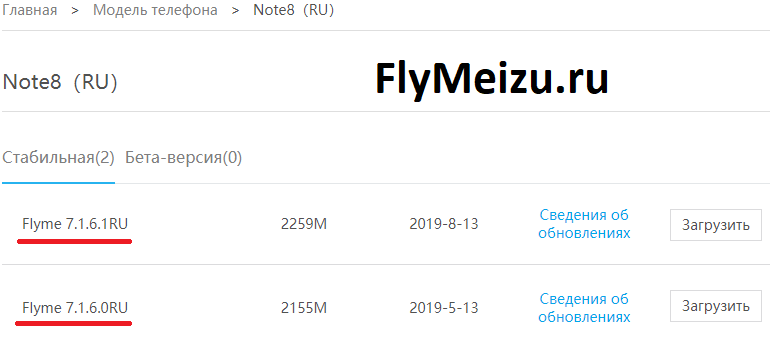
Следующим этапом следует скачать файл с прошивкой Флайм на компьютер. Кнопка «Загрузить» имеется напротив каждого доступного обновления – на нее и нужно нажать.
Проверка имени и расширения файла
Независимо от версии прошивки Мейзу (глобальная, русская, китайская) файл с ней всегда имеет одно имя и расширение. Эти данные возможно проверить как после полного скачивания, так и только в процессе загрузки. Архив обязательно должен иметь название update.zip. В противном случае смартфон не сумеет распознать файл и, следовательно, обновиться.
Как установить русскую клавиатуру на Meizu
На смартфонах Meizu без международной прошивки не предустановлен русский язык . Дабы продажи аппаратов ритейлерам необходимо нести дополнительные расходы на русификацию устройств, дополнения их инструкциями на русском языке. Данные манипуляции ведут к удорожанию товара. При приобретении смартфона через интернет из Китая (AliExpress, Banggood, Gearbest) пользователи сталкиваются с отсутствием русского языка на устройстве и возникает необходимость установки русского.
Для того, чтобы добавить/установить русский язык в системную клавиатуру Meizu необходимо сделать следующее:
- завести аккаунт Flame или зайти в него, если уже зарегистрированы; кликнуть на раздел личных настроек; зайти в раздел “Открыть доступ к системе”; принять предупреждение и введите пароль от аккаунта Flame; после перезагрузки устройства оно будет иметь рут права.
- Теперь необходимо установить на Meizu программу SuperSu
- Чтобы установить русский язык на смартфон скачиваем, устанавливаем и запускаем программу FlymeLocalization и выполняем несложные манипуляции, необходимо:
- выбрать модель своего телефона;
- прошивку аппарата из выпавшего списка;
- дождаться загрузки программы;
- загрузить русификацию и нажать “русифицировать смартфон”;
- разрешить программе SuperSu перезаписать системные файлы прошивки;
- по окончании программной перезагрузки телефона, перезагрузить смартфон еще раз.
Вот и всё, благодаря простым шагам на устройство загружен русский язык. Теперь вы сможете работать, общаться, серфить интернет, слушать музыку и настраивать телефон на привычном русском языке.
- Системный язык или предустановленный, тот на котором отображаются все надписи в меню смартфона. Если по окончании загрузки русского языка и перезагрузки устройства язык не изменился автоматически, возникает вопрос как поменять язык на мейзу. Дабы изменить язык на устройстве необходимо выполнить несколько действий:
- зайди в настройки (settings);
- выбери “language, time, keyboard” во вкладке system;
- в открывшемся окне необходимо выбрать “language”, в появившемся перечне найти и выбрать русский.
Проделав несложные манипуляции можно с легкостью изменить язык на устройстве и значительно сэкономить на приобретении устройства через китайскую интернет-площадку.
Описание смартфона Meizu M3 mini и русификация OS Flyme.
В последнее время китайская марка Meizu стала набирать обороты. Очень много хороших отзывов можно встретить на телефоны этой компании. Причем официально в РФ они не продаются. Отзывы об этих телефонах примерно такие: хорошая аппаратная начинка, современный дизайн за не большие деньги.
Одна из последних моделей этого года, телефонный аппарат Meizu M3 mini, который позиционируется как модель средней ценовой категории, цена на него примерно 100-120 долларов сша. Очень хорошее сравнение этой модели с аппаратами Meizu M3 и Meizu M3s и полный обзор Meizu M3 mini можно посмотреть здесь.

Внешний вид смартфона Meizu M3 mini на базе OS Flyme 5.1.
Смартфон Meizu M3 mini по дизайну сильно напоминает iPhone 6 и 6S, у него такой же аккуратный вид, скругленные края, но экран меньше, его размер 5 дюймов. Ничего выдающегося в качестве экрана нет, это ISP матрица с разрешение HD — 1280 x 720 точек (296 ppi). В телефоне установлен хороший современный 8ми ядерный процессор MediaTek MT6750, с частотой 1,5 64-бит. И не слабый аккумулятор — 2870 мАч. Телефон поддерживает все форматы мобильного интернета LTE. С него можно выходить в интернет через 4G не только в России, но и зарубежом. Телефон выглядит как хорошо продуманный девайс, очень удобный для повседневной жизни и за не большие деньги. Основная проблема для российских пользователей будет ОС, она на китайском или английском языке и нет Play Маркета. Хотя это не совсем точно, во многих российских интернет магазинах данный телефон продается уже русифицированным и с Плей Маркетом, но есть особенности при его эксплуатации. А именно не стабильная работа ОС YunOS.
Дело в том, что в телефон изначально установлена не ОС Андроид компании Google, а ее китайский клон — YunOS компании Alibaba. Это можно сказать тот же OS Android, но в нем нет официальных программ Google. Есть несколько способов установить сервисы в эту систему или перепрошить его на чистый Android.
Если вы купили этот смартфон уже русифицированным и вас что то не устраивает в нем и вы хотите перепрошить его на чистый OS Flyme OS 5.1, то эту прошивку можно скачать здесь.
Русификация смартфона Meizu M3 mini на базе Flyme OS 5.1
Если у вас Meizu M3 mini с родной прошивкой YunOS — оболочка Flyme OS 5.1, то русифицировать смартфон можно по следующей схеме.
1.Переключите телефон на английский язык. Зайдите в App Store и скачайте Google Installer. Зайдите в него и нажмите «install». После установке заходим в Play store в раздел Settings и в самом низу нажимаем несколько раз Build Version, и перезагружаем телефон. После перезагрузки заходим в App store и находим там Google Play, если есть кнопка update, то обновляем его. После этого можно вводить логин и пароль от аккаунта в google и скачивать программы из Плей Маркета.
2. Теперь необходимо получить рут права на телефон, для этого скачиваем и устанавливаем приложение Kingo Root 3.1 или аналогичные программы 360 Root или Kingo Root 2.7 или Kingroot v4.9.0. И получаем рут права на телефон.
3. Далее скачиваем и устанавливаем русификатор Florus. Запускаем его и нажимаем «Локализовать (RU)». Затем телефон перезагружается. Заходим снова в Florus и нажимаем «Удалить китайский софт» и опять перезагружаем смартфон.
Если возникают какие то ошибки и недочеты, то они исправляются повторной настройкой телефона, удалением аккаунта google и повторного ввода логина и пароля от него и перезагрузкой телефона. Подробнее об исправлении ошибок и настройки системы можно посмотреть в видео ролике размещенном ниже.
: Русификация Flyme OS 5.1.4.0Y на Yun OS.


































